Maison >Tutoriel système >Série Windows >Guide sur la façon d'activer le compte administrateur Win10 et de résoudre les problèmes du système
Guide sur la façon d'activer le compte administrateur Win10 et de résoudre les problèmes du système
- WBOYWBOYWBOYWBOYWBOYWBOYWBOYWBOYWBOYWBOYWBOYWBOYWBavant
- 2024-01-16 09:09:191505parcourir
Lorsque nous supprimons certains fichiers ou dossiers spéciaux dans Win10, cela nous indique que les autorisations sont insuffisantes. Cela semble-t-il ennuyeux ? En fait, ce problème peut être résolu en activant les droits d'administrateur dans Win10. Comment activer le compte administrateur dans Win10 ? Suivez-moi et je partagerai avec vous comment activer le compte administrateur win10.
Afin d'éviter que le compte à privilèges élevés de ce compte administrateur ne soit « abusé » et n'affecte la sécurité du système. Il est généralement caché et fermé, mais nous devons parfois ouvrir le compte afin d'effectuer certaines opérations spéciales. Alors comment activer le compte administrateur dans win10 ? Jetons un coup d'œil à ce tutoriel compilé par l'éditeur.
Comment activer le compte administrateur dans Win10
Ouvrez le menu Démarrer et sélectionnez Panneau de configuration
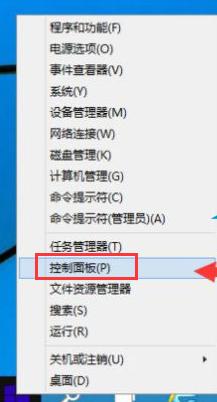
Image de l'administrateur-1
Passer en mode grande icône
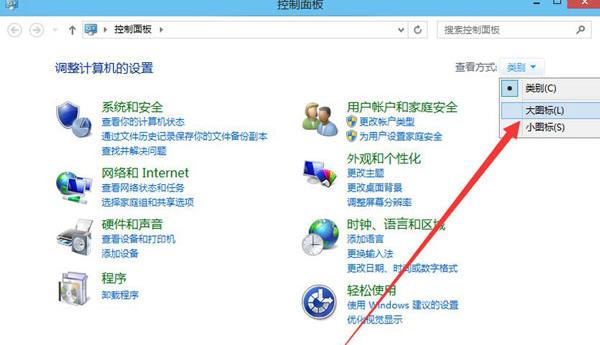
Activer le compte graph -2
Ouvrir les outils d'administration
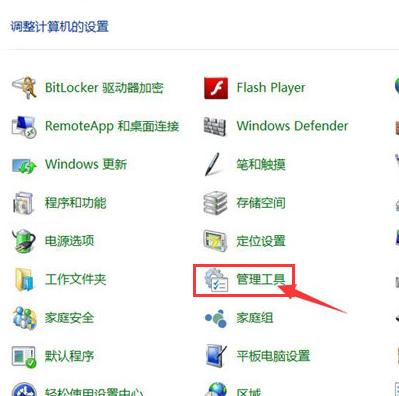
Activer la carte du compte -3
Sélectionner la gestion de l'ordinateur
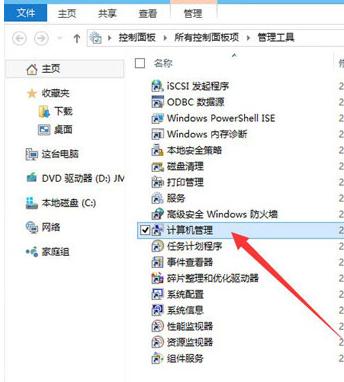
Activer la carte du compte -4
Ouvrir les utilisateurs et les groupes locaux
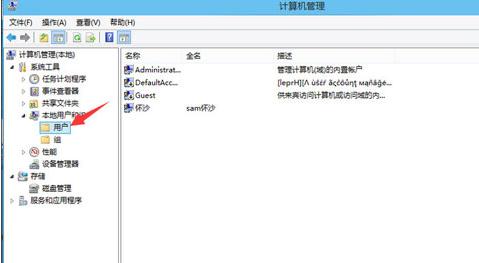
Administrateur Image-5
Ouvrez les propriétés de l'utilisateur administrateur
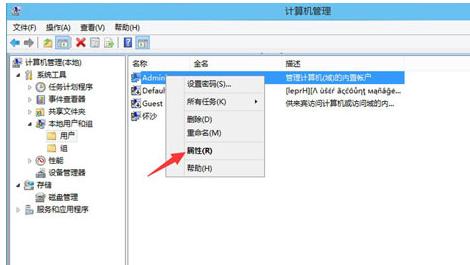
Administrateur Image-6
Supprimez la coche devant le compte est désactivé, cliquez sur "Appliquer", puis cliquez sur " OK "
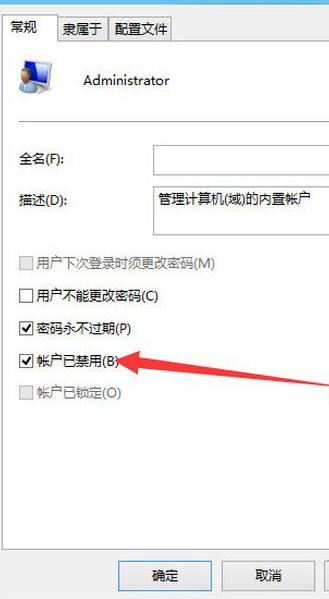
Win10 Picture-7
Ensuite, vous pouvez passer à la connexion en tant qu'utilisateur administrateur
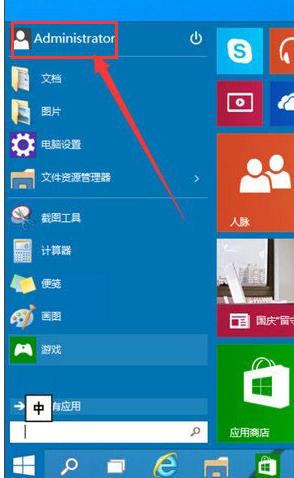
Administrateur Picture-8
Ce qui précède explique comment activer le compte administrateur dans Win10.
Ce qui précède est le contenu détaillé de. pour plus d'informations, suivez d'autres articles connexes sur le site Web de PHP en chinois!

